网络调试助手下载

网络助手绿色版 v1.0
网络调试助手是在实际工程应用中,可以在一台PC上同时启动多个网络调试助手,并可设置其中一个作为服务端,其他作为客户端,然后操作客户端去连接开启的服务端。集成TCP/UDP服务端和TCP/UDP客户端,网络调试助手并且支持HEX多种数据格式解析,集成TCP服务端和P客户端,可以建立多个链接,各自独立操作,管理方便。欢迎来宝哥软件园下载体验。
软件大小:485KB
软件类型:国产软件
软件语言:简体中文
软件授权:免费软件
最后更新:2021-06-28 05:09:49
推荐指数:
运行环境:winXP,win7,win8,win10
查看次数:
网络调试助手是在实际工程应用中,使用这个工具后,就再也不用每天都要重复写那些IP了,每天一开机软件自动帮你把IP设置好,网络调试助手软件支持UDP,TCP协议,集成服务端与客户端,作为服务端时可以管理多个客户端连接。服务端可管理多个连接,新建tcp client和新建UDP,欢迎来宝哥软件园下载体验。
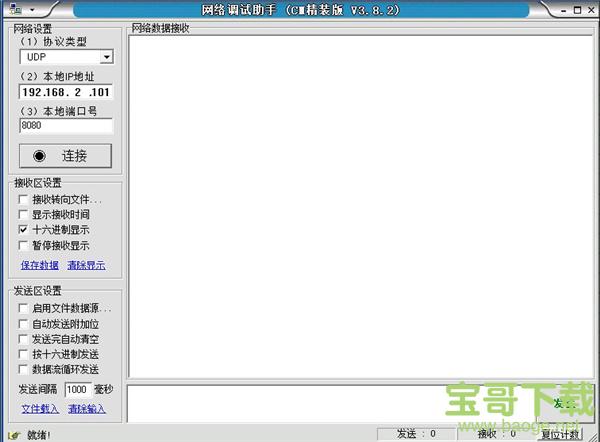
网络调试助手软件亮点
1.支持hex发送和定时发送。
2.集成TCP服务端和P客户端,可以建立多个链接,各自独立操作,管理方便。
3.可以自动发送校验位,支持多种校验格式。
4.支持UDP/TCP协议,支持单播/广播,集成TCP服务器和客户端。
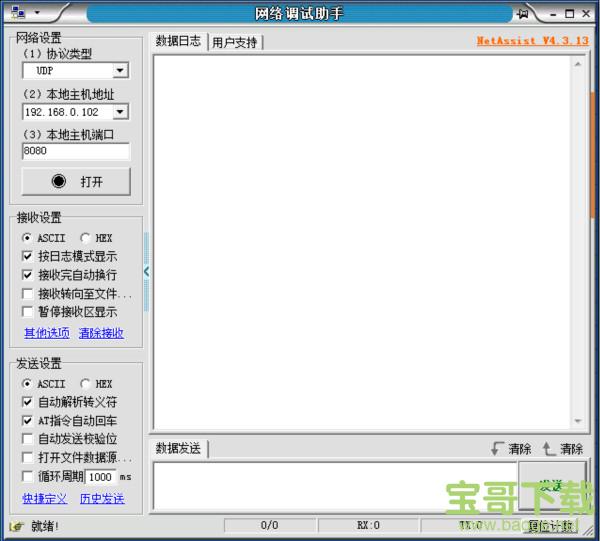
网络调试助手软件特色
1.支持16进制的发送和16进制接收显示。
2.支持间隔发送,循环发送,批处理发送,输入数据可以从外部文件导入。
3.界面精致美观,实用性也强。
4.支持ASCII/Hex发送,发送和接收的数据可以在16进制和AscII码之间任意转换。
网络调试助手使用说明
如何使用网络调试助手调试TCP?
一、TCP服务端
1、TCP跟UDP不一样,TCP必须先建立服务端,然后客户端才能去连服务端。在这里我们选择协议类型为TCP Server。
2、然后是服务端所在的IP地址,如下图所示输入,该工具会自动识别到本地IP地址。
3、端口号我们在这里选择8080,如果选择其他的端口号,在建立客户端时要保持一致。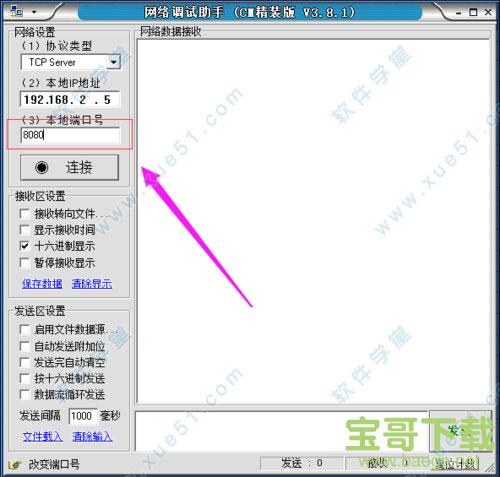
4、然后点击“连接”按钮即可建立服务端,接下来就待客户端来连接。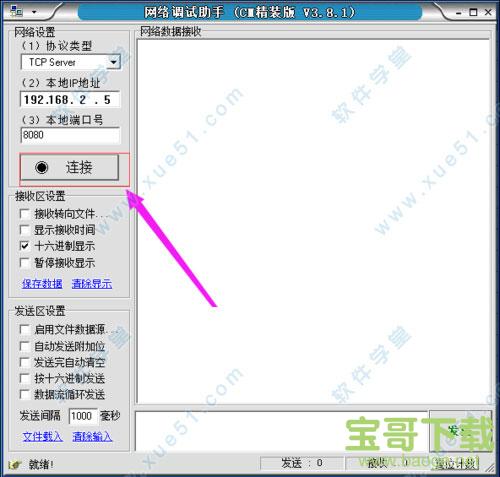
二、TCP客户端
1、接下来就是建立客户端了,协议类型选择“TCP Client”,如下图所示。
2、服务器IP地址这里是要填写我们要连接到的服务器端的IP地址。
3、然后是服务器的端口号,必须要跟前面设置服务器时一致。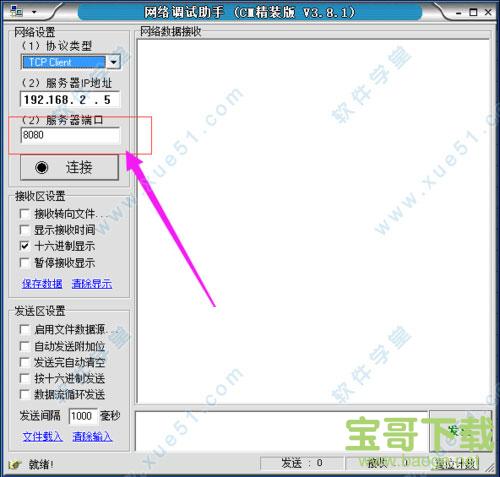
4、点击“连接”按扭即可发起连接,如果连接成功,该按钮将成“断开”字样。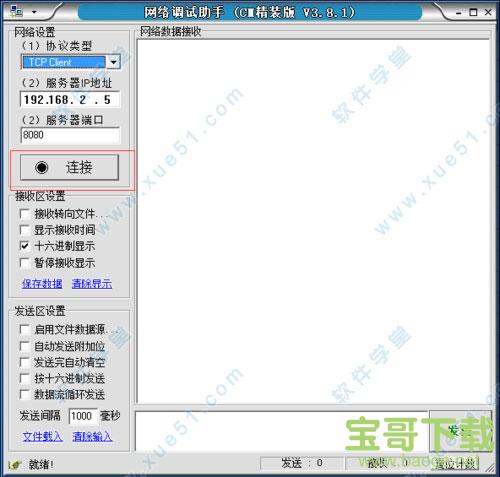
三、收发测试
1、然后就可以随便发数据了,在客户端输入数据,点击发送,数据就可以传输到服务端了。
2、服务器也类似操作,不过服务端可以选择发送数据给特定的对象或者所有连到服务器上的客户端。
网络调试助手更新日志
修正了IP地址末尾数大于127时报错的问题。
优化增强了通信相关的一些细。
网络调试助手
解决了数据循环发送时CPU占用率。
增加了[AlwaysOnTop]按钮。